澄清一下,UltraEdit/UEStudio 不“控制”文件关联, *** 作系统负责维护关联;但是,UltraEdit/UEStudio 提供了一个界面来配置 Windows 中的文件关联。以下电源提示将指导您在 Windows 中配置文件关察手羡联 - 目的是将文件与 UltraEdit/UEStudio 相关联。
文件关联
文件关联配置对话框使您能够为 *** 作系统配置(添加/删除)文件关联。您可以在高级:配置:文件关联中访问文件关联控件。
添加关联
有两种添加关联的方法:1) 从下拉列表中选择项目,或 2) 输入新的扩展名。
选项 1:从下拉列表中选择扩展
名 文件类型/扩展名列表中有多个可用的预定义扩展名。要添加此处定义的扩展名之一,只需单击列表中的扩展名。
选项 2:手动输入扩展名:
显然,如果您没有从下拉列表中选择扩展名,则需要手动输入文件扩展名和描述。当您键入扩展名时,请确保在扩展名前加上句点,即:
正确: .txt
错误: txt
设置关联
现在我们已经选择/输入了扩展名,我们可以继续设置关联。用UltraEdit / UEStudio中需要一个条目BOTH文件类型/扩展和描述。填充这两个字段后,将激活“添加”按钮。
单击“添加”将文件类型分配薯塌给 UltraEdit/UEStudio。
单击“添加”按钮后,您应该会在“关联”窗口中看到您的关联。
要测试是否已设置关联,请关闭 UltraEdit/UEStudio,导航(在资源管理器中)到该类型的文件,然后双击该文件。败拍您将看到该文件已在 UltraEdit/UEStudio 中打开。
删除关联
当 UltraEdit/UEStudio 添加关联时,它会保存旧关联(如果之前已设置)并在稍后使用此对话框删除关联时恢复旧关联。
要删除关联,只需从关联窗口中选择关联并选择删除
当 UltraEdit 启动时,它会检查某些文件类型的文件关联,如果该文件没有与 UltraEdit 建立关派昌晌联,会显示一个对话框,在这里可以选择是否用 UltraEdit 关联这些文件。用户可以通过点击取消按钮忽略,或选中你想与 UltraEdit 建立关联的文件类型,并点击确定按钮来建立关联。对话框底部有一个选项,允许用户选择是否不再显示这个对话框。
任何文件类型的文件关迅宴联可以用文件尘锋关联对话框 (在高级菜单的配置下) 进行更改。
详细设置步骤如下:
打开UE,依次点击:高级 ——>配置 ——>应用程序布局 —— >重新设置 “不再次显示”多选框,重启生效!
欢迎分享,转载请注明来源:内存溢出

 微信扫一扫
微信扫一扫
 支付宝扫一扫
支付宝扫一扫
评论列表(0条)